Как скопировать текст из видео и изображения в Chrome — Хайтек
НАВЕРХ
Актуальная тема
Человек и компьютер
Актуальная тема
Человек и компьютер
Хайтек
IT-бизнес Техника Интернет Соцсети Софт Компьютеры Смартфоны Гаджеты
03.
Источник:
Sibnet.ru
18232 0
Гораздо быстрее распознать текст на фотографии или в видео, чем перепечатывать его вручную. Расширение BLACKBOX для браузера Chrome позволяет распознать текст с картинки или из видеоролика.
Установить BLACKBOX можно из магазина приложений Google. После прохождения простой авторизации (через Google-аккаунт) оно сразу готово к использованию.
Для того чтобы распознать текст на картинке, стоп-кадре видео или в открытом в браузере документе, достаточно нажать на иконку расширения.
Далее нужно выбрать область для распознания. Скопированный текст сразу оказывается в буфере обмена и готов к использованию в других приложениях.
Можно скопировать текст из любых видео, изображений, документов PDF и других форматов. Для удобства использования BLACKBOX ведет историю распознанного.
Для удобства использования BLACKBOX ведет историю распознанного.
Тема: Человек и компьютер
Компания Seagate выпустила жесткие диски с рекордной емкостью
Windows 11 получила новый способ закрытия зависших программ
Windows 11 научится самостоятельно менять яркость экрана
Служба поддержки Microsoft установила пользователю пиратскую ОС
смотреть все
Хайтек #Компьютеры #Интернет #Софт #Как сделать
Цифровой мусор меняет климат: как очистить устройства
29.
Wink: как установить родительский контроль
Чтобы ограничить доступ ребенка к взрослому контенту в сервисе Wink, потребуется настроить родительский контроль
04.03.23, 20:16
Как в Telegram сделать аватарку из смайлика
Для аватара можно выбрать фон, его необязательно делать однородным и есть возможность создание градиента из четырех цветов, и, самое главное, прикрепить в центр стикер или эмодзи из своей галереи
17.02.23, 17:09
Как получить внешний IP-адрес
Внешний или фиксированный IP-адрес нужен для защиты кошельков, создание своего сервера или поднятия скорости скачивания из файлообменников. Как его получить?
15.02.23, 00:55
Как довести быстрый интернет до каждой точки дома
Пользователи часто сталкиваются с проблемой едва работающего интернета в некоторых местах квартиры, частного дома или дачи
02. 02.23, 10:33
02.23, 10:33
Стандарты и оплетка: как выбрать HDMI‑кабель
17.03.23, 18:34
Новые стандарты: какой роутер выбрать в 2023 году
Какой роутер выбрать для дома в 2023 году? И в каких случаях выгоднее будет пользоваться маршрутизатором, который «по умолчанию» предлагают провайдеры?
14.02.23, 00:28
Как выбрать антивирус для компьютера
Каждый антивирус имеет свои слабые и сильные стороны, но все они должны отвечать ряду простых критериев
13.02.23, 10:09
Почему не стоит покупать Z‑Wave устройства в зарубежных магазинах
Покупать Z-Wave устройства в иностранных интернет-магазинах бесполезно, они не будут дружить с местными
31.01.23, 09:20
Какую мышку выбрать геймеру
На какие характеристики стоит обратить при выборе настоящей геймерской мышки
11. 01.23, 19:24
01.23, 19:24
Читайте также
Калибруем GPS: как улучшить навигацию на смартфонах Android
Однокомнатная берлога: как спят медведи
«Запорожец»: как устроен первый доступный автомобиль
В объективе 2020 года: самые невероятные фото живой природы
Самое популярное
Проверь, какой ты танкист
Су-35 показали в «режиме зверя». ФОТО
Без каникул: как отдыхаем в мае 2023 года
Гусеницу разоблачили во втором полуфинале «Маски»
Для просмотра комментариев включите JavaScript.
Актуальные темы
Человек и компьютер
Дорожные войны
Четвертый мост в Новосибирске
Делаем карьеру
Блог ростелекома
Главные вопросы про интернет-тариф «Игровой»
Wink работает с любым интернетом
Стандарты и оплетка: как выбрать HDMI‑кабель
Цифровой мусор меняет климат: как очистить устройства
Мультимедиа
Цвета и узоры: как покрасить яйца на Пасху
Нейросеть представила марки авто в виде людей. ФОТО
ФОТО
Раф, латте, макиато: что в составе популярных кофейных напитков
Как выбрать правильные солнечные очки
Домострой
Мука и блестки: как хозяйки убивают пылесос
Цена света: как выбрать лампочки для дома?
Что надо знать о «магазинных» яйцах. ИНФОГРАФИКА
Раф, латте, макиато: что в составе популярных кофейных напитков
Чтобы не переделывать: как построить дом по проекту
Как вытащить текст из видео на YouTube
Статьи › Ютуб › Видео › Как посмотреть текст на Ютубе видео
Через штатную функцию YouTube
Когда справа от плеера появятся субтитры, выберите под ними нужный язык, выделите весь доступный текст и скопируйте его с помощью комбинации Ctrl + C.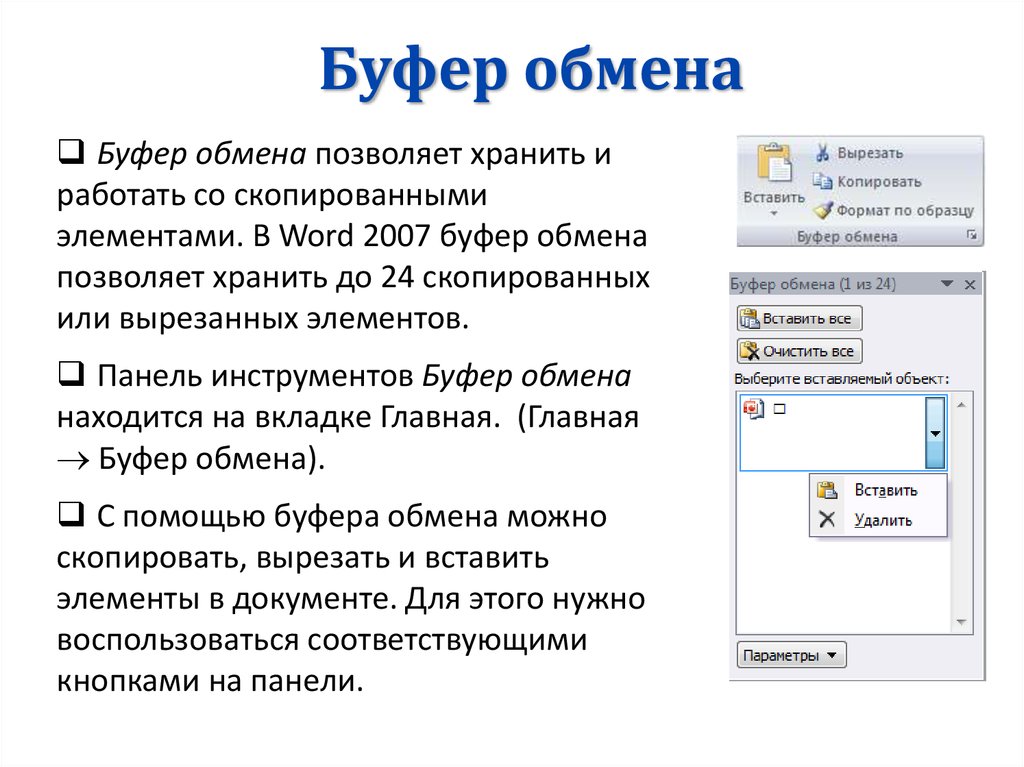 После этого расшифровку можно будет вставить в любой текстовый редактор.
После этого расшифровку можно будет вставить в любой текстовый редактор.
- Через штатную функцию YouTube можно вытащить текст из видео. Нужно выбрать язык субтитров, скопировать текст комбинацией Ctrl + C и вставить в текстовый редактор.
- Есть 5 способов преобразовать YouTube в текст: автоматическая транскрипция, Google Голосовой, редактирование аудиозаписи, запись и использование онлайн-сервисов.
- Для копирования описания видео с YouTube нужно нажать «Просмотр кода элемента», скопировать html-разметку, создать новый html-файл, избавиться от html-тегов и скопировать текст к своему видео.
- Расширение Invideo for Youtube для Google Chrome позволяет найти фрагмент видео по тексту из автоматической транскрипции или субтитров. Полезно для поиска нужного отрезка лекции или видеокурса.
- Онлайн-сервисы, такие как Speechpad, Dictation, RealSpeaker, Speechlogger, Zapisano.
 org, Express Scribe, ListNote и Voice to Text, также помогают переводить речь в текст.
org, Express Scribe, ListNote и Voice to Text, также помогают переводить речь в текст. - Важно выбирать язык субтитров или транскрипции, чтобы получить нужный текст.
- Копирование текста с YouTube без разрешения автора может нарушать авторские права.
- Перевод текста из видео может содержать ошибки, особенно если использовать автоматические сервисы. Проверка текста на ошибки и неточности рекомендуется.
- Как перевести видео с ютуба в текст
- Как выдернуть текст из видео
- Как скопировать описание видео с ютуба
- Как найти фрагмент видео из YouTube по тексту из субтитров
- Как скопировать текст в YouTube
- Как перевести запись видео в текст
- Как скачать субтитры из видео на YouTube
- Как вырезать слова из видео
- Как из записи сделать текст
- Как посмотреть текст видео на ютубе
- Как скопировать текст с ютуба на айфоне
- Как отправить фрагмент видео из ютуба
- Как найти слова из видео
- Как искать по субтитрам на ютубе
- Как найти субтитры на ютубе
- Что такое Транскрибация
- Как сделать Транскрибацию аудио в текст
- Как перевести субтитры на видео
- Как вырезать текст
- Как конвертировать речь в текст
- Как скопировать текст с видео на айфоне
- Как сделать описание видео на YouTube
- Как правильно скопировать ссылку
- Как скопировать видео с ютуба на андроид
- Как найти фразу
- Где искать вставки для видео
- Где найти субтитры
- Как можно перевести видео с английского на русский
- Как перевести субтитры в приложении YouTube
- Как сделать запланированное видео в ютубе
- Как называется текст по видео
- Как сделать текст в конце видео
- Что значит транскрибировать видео
- Как из аудио сделать текст онлайн
- Как включить текст субтитры на ютубе
- Как перевести субтитры на ютуб
Как перевести видео с ютуба в текст
Есть 5 способов преобразовать YouTube в текст:
Воспользуйтесь сервисом автоматической транскрипции на YouTube. Используйте Google Голосовой Загрузите аудиозапись с YouTube и отредактируйте ее Записать его себе
Используйте Google Голосовой Загрузите аудиозапись с YouTube и отредактируйте ее Записать его себе
Как выдернуть текст из видео
Способы перевода аудиозаписей и видео в текст:
- Speechpad. Онлайн-сервис Speechpad позволяет через браузер Google Chrome переводить речь в текст.
- Dictation. Зарубежный сервис Dictation поддерживает более 100 языков, в том числе русский.
- RealSpeaker.
- Speechlogger.
- Zapisano.org.
- Express Scribe.
- ListNote.
- Voice to Text.
Как скопировать описание видео с ютуба
Скопировать описания YouTube:
- В описании к видео нажимает «Просмотр кода элемента».
- Нажимаем кнопку F2 и далее копируем html-разметку вместе с тегами.
- Создаем новый html-файл, в который сохраняем скопированный код.
- Используя программу HTMLAsText 1.11 избавляемся от всех html-тегов.
- Копируем данный текст к своему видео.

Как найти фрагмент видео из YouTube по тексту из субтитров
Расширение Invideo for Youtube для Google Chrome берет текст из автоматической транскрипции видео от Google или встроенных субтитров и ищет по ним нужный фрагмент. Полезно, например, для поиска нужного отрезка лекции или видеокурса. Расширение выдаёт список отрезков видео с обнаруженным словом.
Как скопировать текст в YouTube
Хитрость заключается в том, чтобы открыть их просмотр. Тогда и появится возможность копировать текст. Для этого после открытия видео YouTube нажмите на кнопку меню в виде трех точек, которая находится под заголовком видео справа, и выберите «Посмотреть расшифровку видео».
Как перевести запись видео в текст
Как транскрибировать видео в текст:
- Выберите файл для загрузки Перетащите видеофайлы в VEED или попробуйте воспользоваться одним из наших макетов для видео.
- Транскрибируйте видео в текст Нажмите «Субтитры», затем «Авто Транскрибация», затем нажмите кнопку «Начать».

- Скачайте текст
Как скачать субтитры из видео на YouTube
Как скачать субтитры с YouTube:
- Запустите 4K Video Downloader.
- Скопируйте из адресной строки браузера ссылку на видео, которое вы хотите скачать.
- Выберите тип субтитров в Настройках, вы можете иметь отдельный файл.
- Нажмите кнопку «Вставить ссылку» в приложении 4K Video Downloader.
Как вырезать слова из видео
Откройте видео в стандартном проигрывателе QuickTime Player. Перейдите в меню «Файл» → «Экспортировать как» и выберите «Только аудио». Задайте имя и место для экспорта файла, а затем нажмите «Сохранить».
Как из записи сделать текст
10 лучших сервисов для расшифровки аудио в текст:
- Google Docs.
- Google Keep.
- Speechpad.
- RealSpeaker.
- Dictation.
- oTranscribe.
- Transcribe.
- Dragon Dictation.
Как посмотреть текст видео на ютубе
Расшифровка ютуб-видео
Откройте нужное видео и найдите на значок с тремя горизонтальными точками. Он расположен снизу справа от видео. Кликните «посмотреть расшифровку видео». На экране справа отобразится расшифрованный текст с таймкодами.
Он расположен снизу справа от видео. Кликните «посмотреть расшифровку видео». На экране справа отобразится расшифрованный текст с таймкодами.
Как скопировать текст с ютуба на айфоне
Сделайте долгий тап (нажмите и удерживайте) по контенту (текст, ссылка, фото), который вы хотите скопировать в буфер обмена. При копировании текста используйте «ползунки» выделения для увеличения или уменьшения количества копируемых слов. Вы можете перетащить указатели влево и вправо, а также вверх и вниз.
Как отправить фрагмент видео из ютуба
Как поделиться видео на YouTube:
- Перейдите на сайт youtube.com и запустите нужное видео.
- Нажмите Поделиться под проигрывателем.
- Появится панель, на которой можно выбрать подходящий вариант: Социальные сети. Чтобы опубликовать видео в какой-либо социальной сети, например в Твиттере или Facebook, нажмите на ее значок.
Как найти слова из видео
Перейдите к видео YouTube, которое вы хотите найти. Под видео нажмите Еще значок (три горизонтальные точки). щелчок Открыть стенограмму, Откроется список подписей с метками времени в стороне от видео. Нажмите Ctrl + F чтобы открыть функцию поиска вашего браузера.
Под видео нажмите Еще значок (три горизонтальные точки). щелчок Открыть стенограмму, Откроется список подписей с метками времени в стороне от видео. Нажмите Ctrl + F чтобы открыть функцию поиска вашего браузера.
Как искать по субтитрам на ютубе
Как искать видео с субтитрами:
- Введите ключевые слова в строке поиска YouTube..
- Выберите Фильтры.
- Нажмите Субтитры.
Как найти субтитры на ютубе
Откройте нужное видео. Если для него доступны субтитры, вы увидите их значок в правом нижнем углу проигрывателя. Чтобы включить субтитры, нажмите на значок. Чтобы отключить субтитры, нажмите на значок ещё раз.
Что такое Транскрибация
Что такое транскрибация и зачем нужна расшифровка
Транскрибация — это расшифровка информации из аудио или видео в текстовую форму. Это может быть актуально для слабослышащих пользователей или для тех, кто предпочитает потреблять контент в беззвучном режиме, получая информацию из письменной речи.
Как сделать Транскрибацию аудио в текст
Google Docs. Пользователь диктует с помощью микрофона, а программа со встроенным инструментом транскрибирует аудио. Вызвать соответствующую панель можно с помощью сочетания клавиш Ctrl+Shift+S. После необходимо указать язык, на котором говорит пользователь, и нажать на микрофон.
Как перевести субтитры на видео
Как включить русские субтитры на YouTube:
- Нажмите значок «Настройки» в правом нижнем углу проигрывателя.
- Выберите пункт «Субтитры».
- В открывшемся окне нажмите «Перевести».
- Выберете в списке русский язык (или любой другой).
- Продолжите просмотр видео. Теперь под изображением вы увидите перевод.
Как вырезать текст
Windows. Ctrl + C (копировать), Ctrl + X (вырезать) и Ctrl + V (вставить). macOS. ⌘ + C (копировать), ⌘ + X (вырезать) и ⌘ + V (вставить).
Как конвертировать речь в текст
Как преобразовать речь в текст:
- Откройте приложение «Google Переводчик» на устройстве Android.

- Нажмите на значок микрофона Речь в текст. Если эта кнопка недоступна, значит выбранный язык не поддерживается.
- Укажите нужную языковую пару. Исходный язык можно выбрать в левом нижнем углу экрана.
Как скопировать текст с видео на айфоне
Копирование текста с фотографии или изображения
Откройте приложение «Фото» и выберите фотографию либо найдите изображение в Интернете. Нажмите и удерживайте слово и переместите точки захвата, чтобы скорректировать выбор. Нажмите «Скопировать». Чтобы выделить весь текст на фотографии, нажмите «Выбрать все».
Как сделать описание видео на YouTube
Рекомендуем добавлять в описание не более 5-10 хэштегов, из самых популярных ключевых слов. Также, можете некоторые слова в тексте описания делать хэштегами.На выходе получаем такой шаблон описания:
- Краткое содержание;
- Ключевые слова;
- Рекламный ссылки;
- Свои проекты;
- Хэштеги.
Как правильно скопировать ссылку
Как скопировать URL страницы:
- Откройте сайт google.
 com на компьютере.
com на компьютере. - Введите поисковый запрос.
- Найдите нужную страницу в результатах и откройте ее.
- Нажмите на адресную строку в верхней части экрана, чтобы выделить весь URL.
- Правой кнопкой мыши нажмите на выделенный URL. Копировать.
Как скопировать видео с ютуба на андроид
Открываем в браузере на смартфоне видео В адресную строку добавляем «SS» перед «youtube.com» Перемещаемся на открывшуюся страницу SaveFromNet. Указываем формат видео в зеленом окошке под видео и жмем «Скачать»
Как найти фразу
В тексте на веб-страницах можно искать определенные слова или фразы:
- Откройте страницу в Chrome. на компьютере.
- В правом верхнем углу окна нажмите на значок с тремя точками Найти.
- Введите поисковый запрос в правом верхнем углу экрана.
- Нажмите Ввод. Совпадения на странице будут выделены желтым.
Где искать вставки для видео
Вот самые популярные:
- Pixabay.
 com.
com. - Vimeo.com.
- Pond5.com.
- Videvo.net.
- Videos.pexels.com.
- Mazwai.com.
- Videezy.com.
- Coverr.co.
Где найти субтитры
Просмотр фильмов с двойными субтитрами — действенный способ поднатореть в иностранном языке без скучной зубрежки и дорогостоящих курсов:
- Subtitle Seeker.
- Subscene.
- OpenSubtitles.
- YIFY Subtitles.
- Movie Subtitles.
- Addic7ed.
- TV-Subs.
- TVsubtitles.
Как можно перевести видео с английского на русский
Как перевести видео с английского на русский
Откройте англоязычный ролик, который вы хотите посмотреть. Если у вас установлена последняя версия Браузера или приложения Яндекс, вы прямо в плеере увидите предложение перевести видео на русский. Чтобы запустить процесс перевода, достаточно нажать на кнопку.
Как перевести субтитры в приложении YouTube
Откройте любое видео и поставьте его воспроизведение на паузу. Нажмите на значок субтитров. Выберите язык субтитров.
Нажмите на значок субтитров. Выберите язык субтитров.
Как сделать запланированное видео в ютубе
Отложенная публикация видео:
- Войдите в Творческую студию YouTube.
- Нажмите кнопку Создать в правом верхнем углу страницы Добавить видео.
- Выберите нужный файл и укажите информацию о видео.
- На вкладке «Параметры доступа» выберите Запланировать публикацию.
- Задайте дату, время и часовой пояс.
- Нажмите Запланировать публикацию.
Как называется текст по видео
Субти́тры (от фр. sous-titres — подписи; жарг. — са́бы, от англ. subtitles) — текстовое сопровождение видеоряда на языке оригинала или переводное, дублирующее и иногда дополняющее, например для зрителей с нарушенным слухом, звуковую дорожку кинофильма или телепередачи.
Как сделать текст в конце видео
Для наложения текста на видео вы можете использовать Movavi Видеоредактор:
- Установите редактор видео.
- Добавьте файлы в программу.

- Добавьте и настройте титры и фигуры.
- Сохраните полученное видео.
Что значит транскрибировать видео
Что такое транскрибатор и зачем он нужен
Транскрибация — это процесс прослушивания аудиозаписи и расшифровки услышанного вручную или автоматически. Предположим, вам передали аудио или видеофайл с объяснениями. Нужно прослушать и перевести аудио и видео в текст, сохранив смысл и авторскую подачу.
Как из аудио сделать текст онлайн
10 лучших сервисов для расшифровки аудио в текст:
- Google Docs.
- Google Keep.
- Speechpad.
- RealSpeaker.
- Dictation.
- oTranscribe.
- Transcribe.
- Dragon Dictation.
Как включить текст субтитры на ютубе
Как включить или отключить субтитры для всех видео
Перейдите в раздел Настройки. В меню слева выберите Воспроизведение. Установите или снимите флажок Всегда показывать субтитры.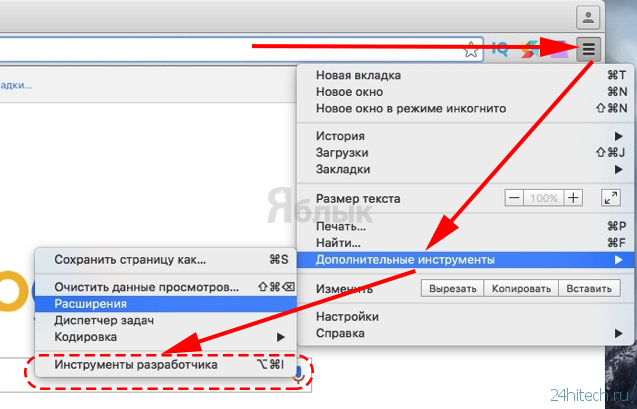 При необходимости установите флажок Показывать автоматически созданные субтитры, если они доступны.
При необходимости установите флажок Показывать автоматически созданные субтитры, если они доступны.
Как перевести субтитры на ютуб
Редактирование субтитров:
- Войдите в аккаунт и откройте Творческую студию YouTube.
- В меню слева нажмите Субтитры.
- Выберите нужное видео.
- Найдите нужный язык и в столбце «Субтитры» нажмите Изменить.
- Для автоматических субтитров выберите Копировать и изменить
- Нажмите на строку с субтитрами и внесите изменения в текст.
- Как быстро вытащить текст из видео
- Как вывести видео в текст
- Как вывести субтитры из видео в текст ютуб
- Как вывести текст из видео
- Как вывести текст на видео
- Как выделить текст в YouTube
- Как вытащить субтитры из видео YouTube
- Как вытащить текст из видео на ютубе
- Как вытащить текст из видео онлайн
- Как найти весь текст видео на ютубе
- Как открыть текст видео ютуб
- Как перевести в текст видео на YouTube
- Как посмотреть текст из видео на ютубе
- Как скопировать текст из видео в YouTube
- Можно ли вытащить текст из видео
Копировать текст с видео YouTube
YouTube является самым надежным центром бесплатных видео.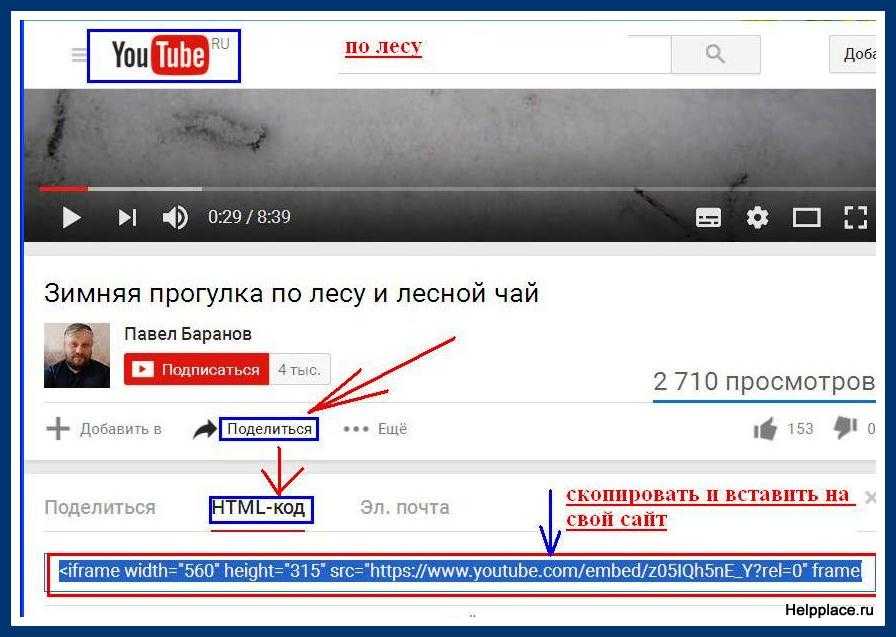 Со всеми информативными и образовательными видео, доступными на YouTube, он стал популярным местом для студентов, чтобы учиться эффективно. На YouTube можно найти множество информативных и полезных видеолекций, видеороликов с решениями задач и демонстраций. Но когда вы хотите делать заметки о своих лекциях или копировать текст из видео для дальнейшего использования, это становится сложным процессом, так как вам приходится записывать все в свои заметки вручную. Это отнимает ваше драгоценное время и энергию. Вы можете легко сэкономить на этом и быстро выполнить свою работу с помощью редактора OCR.
Со всеми информативными и образовательными видео, доступными на YouTube, он стал популярным местом для студентов, чтобы учиться эффективно. На YouTube можно найти множество информативных и полезных видеолекций, видеороликов с решениями задач и демонстраций. Но когда вы хотите делать заметки о своих лекциях или копировать текст из видео для дальнейшего использования, это становится сложным процессом, так как вам приходится записывать все в свои заметки вручную. Это отнимает ваше драгоценное время и энергию. Вы можете легко сэкономить на этом и быстро выполнить свою работу с помощью редактора OCR.
Действия по использованию редактора OCR для копирования текста из видео на YouTube?
Редактор OCR — это полезный инструмент, который позволяет без проблем копировать написанный текст на экране. С помощью этого инструмента вы можете легко копировать текст из видео на YouTube. Это расширение пригодится учащимся, чтобы делать заметки обо всем, что они смотрят на YouTube. Редактор OCR очень прост в использовании. Вот несколько простых шагов по его использованию:
Вот несколько простых шагов по его использованию:
- Установите расширение OCR Editor
- Откройте и воспроизведите любое видео YouTube
- Приостановите видео и запишите текст, включив «Редактор OCR»
- Легко редактируйте текст и копируйте и вставляйте его
Чем полезно копирование текста из видео?
Копирование текста из видео может быть полезным во многих отношениях, например:
- Перевод: Скопированный текст можно перевести на разные языки, что сделает видео более доступным для мировой аудитории.
- Изучение и исследование: Извлеченный текст из видео YouTube можно использовать для изучения и исследования, выделяя важную информацию, делая заметки и ссылки.
- Создание контента: Текст можно использовать для создания нового контента, например резюме, обзоров или сообщений в блогах.
- Социальные сети: Текст можно использовать для создания подписей к сообщениям в социальных сетях или для расшифровки аудио для подкаста или вебинара.

- Поисковая оптимизация: Текст можно использовать для улучшения видимости видео в поисковых системах путем оптимизации заголовка, описания и тегов.
Кто может использовать скопированный текст из видео YouTube?
Вот несколько вариантов использования для копирования текста из видео с помощью OCR Editor:
Кодировщики или веб-разработчики
практическое обучение. Но в некоторых случаях, когда у вас нет времени, вы можете использовать OCR Editor, чтобы скопировать коды прямо из видео, чтобы решить свои проблемы. Это здорово, когда вам нужно копировать длинные коды с экрана.
Учащиеся
Копирование текстов из видео может быть полезно учащимся для создания заметок из видео на YouTube. Это также помогает им выполнять свои задания в кратчайшие сроки. Учителя — это те, кто всегда говорит ученикам работать умнее. OCR Editor — очень умный инструмент для студентов, позволяющий без труда копировать тексты из видео.
Авторы контента
Редактор OCR также является идеальным инструментом для авторов контента, поскольку он упрощает копирование и сохранение их работы. Этот инструмент также полезен для копирования с защищенных от копирования веб-сайтов. Авторы контента также могут копировать любой контент из видео и сохранять текст для дальнейшего использования.
Учителя
Ежедневно учителя читают и изучают различные материалы, блоги и статьи, чтобы подготовить лучшие лекции или конспекты для студентов. С помощью этого инструмента учителя могут копировать текст с защищенных от копирования веб-сайтов и видеороликов YouTube, чтобы сделать свои заметки чистыми и ясными.
Почему копирование текста из видео может быть полезным?
Копирование текста из видео может быть полезным по нескольким причинам:
- Создание содержимого: Текст можно использовать для создания нового содержимого, например резюме, обзоров или сообщений в блогах о видео.

- Изучение языка: Текст можно использовать для изучения нового языка, читая его вместе с видео, что делает его интерактивным способом обучения.
- Электронное обучение: Текст можно использовать для создания образовательного контента, викторин и заданий для платформ электронного обучения.
- Исследование: Текст можно использовать в исследовательских целях, таких как анализ содержания видео, выявление тенденций или изучение вовлеченности аудитории.
- Подведение итогов: Текст можно использовать для подведения итогов видео для быстрого понимания ключевых моментов, затронутых в видео.
Часто задаваемые вопросы
1. Как скопировать текст из видео YouTube?
Просто установите расширение «OCR Editor» , чтобы легко копировать текст со всех платформ потокового видео, включая YouTube.
2. Можно ли бесплатно использовать OCR Editor для копирования текста из видео?
Да. Его можно использовать совершенно бесплатно.
Как скопировать текст из видео на Mac? (По шагам)
В macOS Monterey есть функция Live Text, которая позволяет без труда копировать, переводить и искать текст в неподвижных изображениях. Однако типична ситуация, когда вам нужно поставить фильм на паузу и ввести каждый символ один за другим в приложении Apple Notes, чтобы извлечь из фильма красивые, осмысленные или интересные предложения.
Не беспокойтесь, macOS 13 значительно улучшает Live Text, что позволяет быстро и легко извлекать текст из видео. Таким образом, повторяющийся набор текста с согнутыми запястьями больше не нужен. Прочтите эту статью от iBoysoft, чтобы узнать все о как скопировать текст из видео на Mac подробно.
Содержание:
- 1. Что нужно знать при копировании текста из видео на Mac
- 2.
 Как скопировать текст из видео на Mac?
Как скопировать текст из видео на Mac? - 3. Дополнительные советы по использованию Live Text на Mac
- 4. Часто задаваемые вопросы о копировании текста из видео на Mac
Что следует знать при копировании текста из видео на Mac
В macOS Monterey, Live Text работает с изображениями, что позволяет извлекать текст из изображений. Однако с macOS Ventura технический разработчик из Купертино идет дальше, чтобы расширить функцию Live Text для видео.
Прежде чем воспользоваться скрытыми функциями macOS Ventura для выполнения работы по копированию видеотекста, вам следует знать следующее.
- Ваш Mac должен быть обновлен до macOS Ventura. Если ваш Mac официально не одобрен Apple для установки macOS 13, вам необходимо знать, как установить macOS Ventura на неподдерживаемый Mac.
- Live Text для видео доступен только для встроенных приложений Apple, таких как QuickTime Player, Apple TV, Photos, Quick Look и Safari.
- Вы можете копировать текст только из приостановленного видеокадра.

- Текст, который вы копируете, вообще не имеет стиля или форматирования.
Теперь, когда вы четко понимаете ограничения Live Text для видео, вы можете приступить к копированию текста из видео.
Если эта статья показалась вам интересной, почему бы не поделиться ею с другими людьми?
Как скопировать текст из видео на Mac?
Вам не нужно беспокоиться о том, что вас могут смутить инструкции по извлечению текста из фильма на вашем Mac, потому что они настолько просты и несложны, что даже новичок в Mac может следовать им.
- Запускайте любые встроенные видеоплееры с помощью ярлыка Spotlight Search на Mac.
- Откройте видео на своем Mac.
- Управляйте мышью, чтобы приостановить просмотр видео.
- Щелкните правой кнопкой мыши выделенный текст и прокрутите вниз, чтобы выбрать Копировать в раскрывающемся меню.
- Вставьте текст в Sticky Notes для Mac или приложение Word в Microsoft Office для Mac.
 Или вы можете нажать клавиши Command + V , чтобы вставить текст.
Или вы можете нажать клавиши Command + V , чтобы вставить текст.
В качестве альтернативы вы можете щелкнуть маленький значок «Живой текст» в правом нижнем углу видеокадра, использовать указатель мыши, чтобы выбрать текст, а затем выбрать Копировать все , чтобы скопировать весь текст видео в нужное место.
Если вы успешно скопировали текст из видео на свой Mac, поделитесь этой статьей с другими людьми на своей социальной платформе прямо сейчас!
Дополнительные приемы для использования Live Text на вашем Mac
Live Text — это гибкая и мощная функция, которую можно использовать для обмена или перевода выделенного текста на изображении или видео в дополнение к извлечению текста из изображений и видео.
Здесь я покажу вам, как включить Live Text для перевода или обмена выделенным текстом на вашем Mac:
Переведите или поделитесь текстом с изображения на вашем Mac:
- Откройте изображение через приложение Preview или Photos на вашем Mac .

- Щелкните правой кнопкой мыши, чтобы выбрать весь текст, который вы хотите перевести или поделиться на картинке.
- Выберите Перевести из выпадающего меню.
- Затем вы можете просмотреть перевод текста на картинке.
Если вы планируете поделиться выделенным текстом на картинке, вы можете вместо этого выбрать кнопку Поделиться на третьем шаге. После этого определите канал, который вам нравится, например Mail, iMessage, Notes и т. д.
Переведите или поделитесь текстом из видео на вашем Mac:
Вы можете научиться переводить или делиться текстом из видео на вашем Mac с простыми операциями здесь:
- Откройте видео в родных приложениях на вашем Mac.
- Приостановите воспроизведение видео, а затем щелкните правой кнопкой мыши нужный текст с помощью мыши.
- Выберите кнопку Перевести в контекстном меню.
- Затем вы можете увидеть перевод выделенного текста в видео.


 org, Express Scribe, ListNote и Voice to Text, также помогают переводить речь в текст.
org, Express Scribe, ListNote и Voice to Text, также помогают переводить речь в текст.
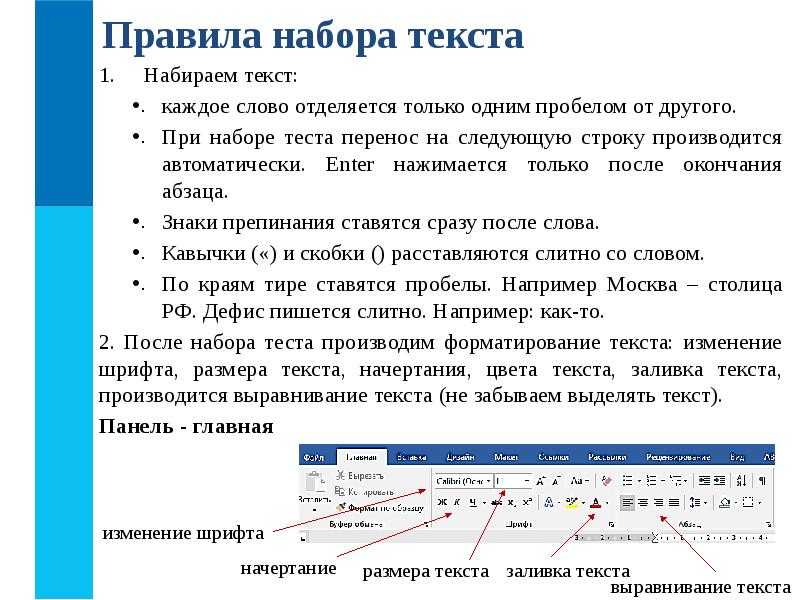

 com на компьютере.
com на компьютере. com.
com.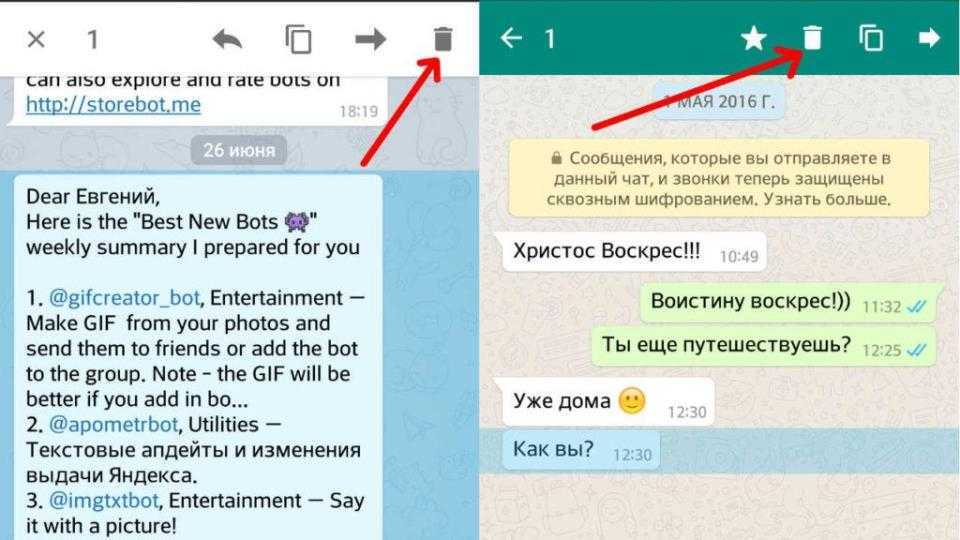


 Как скопировать текст из видео на Mac?
Как скопировать текст из видео на Mac?
 Или вы можете нажать клавиши Command + V , чтобы вставить текст.
Или вы можете нажать клавиши Command + V , чтобы вставить текст.
